
Si vous remarquez que Safari est lent sur votre iPhone, vous pouvez faire plusieurs choses pour l'accélérer à nouveau. Essayez ces conseils et espérons que Safari fonctionnera à pleine vitesse en un rien de temps.
Avant de rejeter la faute sur Safari, cela pourrait être une bonne idée de vérifier votre vitesse Internet. De cette façon, vous pouvez vous assurer que Safari est bien le problème et exclure toute autre possibilité avant de continuer.
Si vous êtes connecté au Wi-Fi, ouvrez un autre ordinateur ou appareil sur le même réseau Wi-Fi, puis rendez-vous sur le site de Speedtest et vérifiez votre vitesse Internet. Vous ne voudrez pas faire cela sur votre iPhone, car les problèmes de Safari peuvent ralentir votre temps de connexion, vous donnant un faux négatif.
Si votre vitesse Internet est rapide, alors Safari est le problème et il est temps de le résoudre.
Safari peut généralement gérer beaucoup de bande passante et garder de nombreuses pages ouvertes. Cependant, certains sites Web drainent les données Safari. En fermant tous les onglets actuellement ouverts, vous pouvez confirmer si l'un des sites Web ouverts utilisait trop de données.
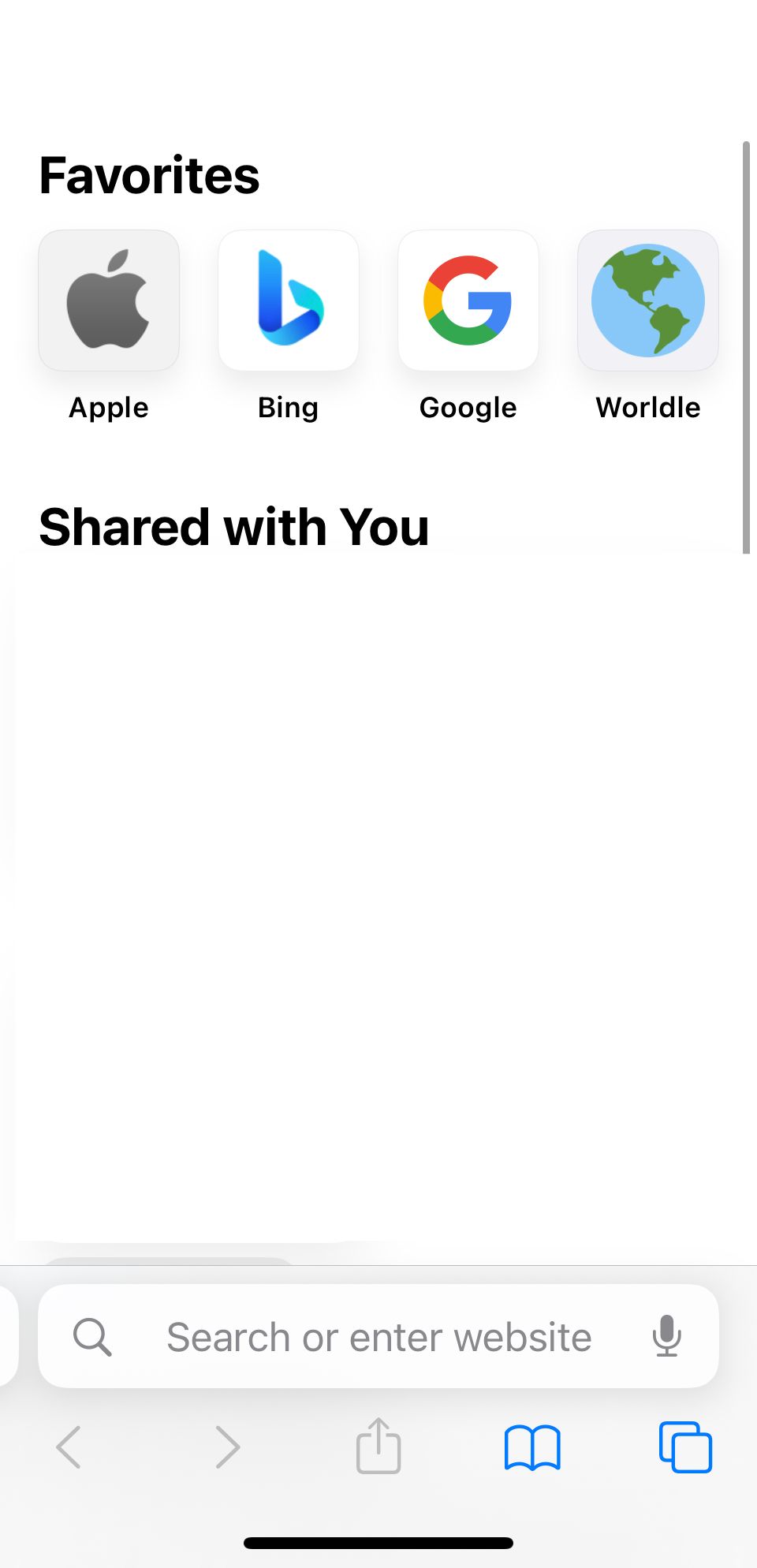
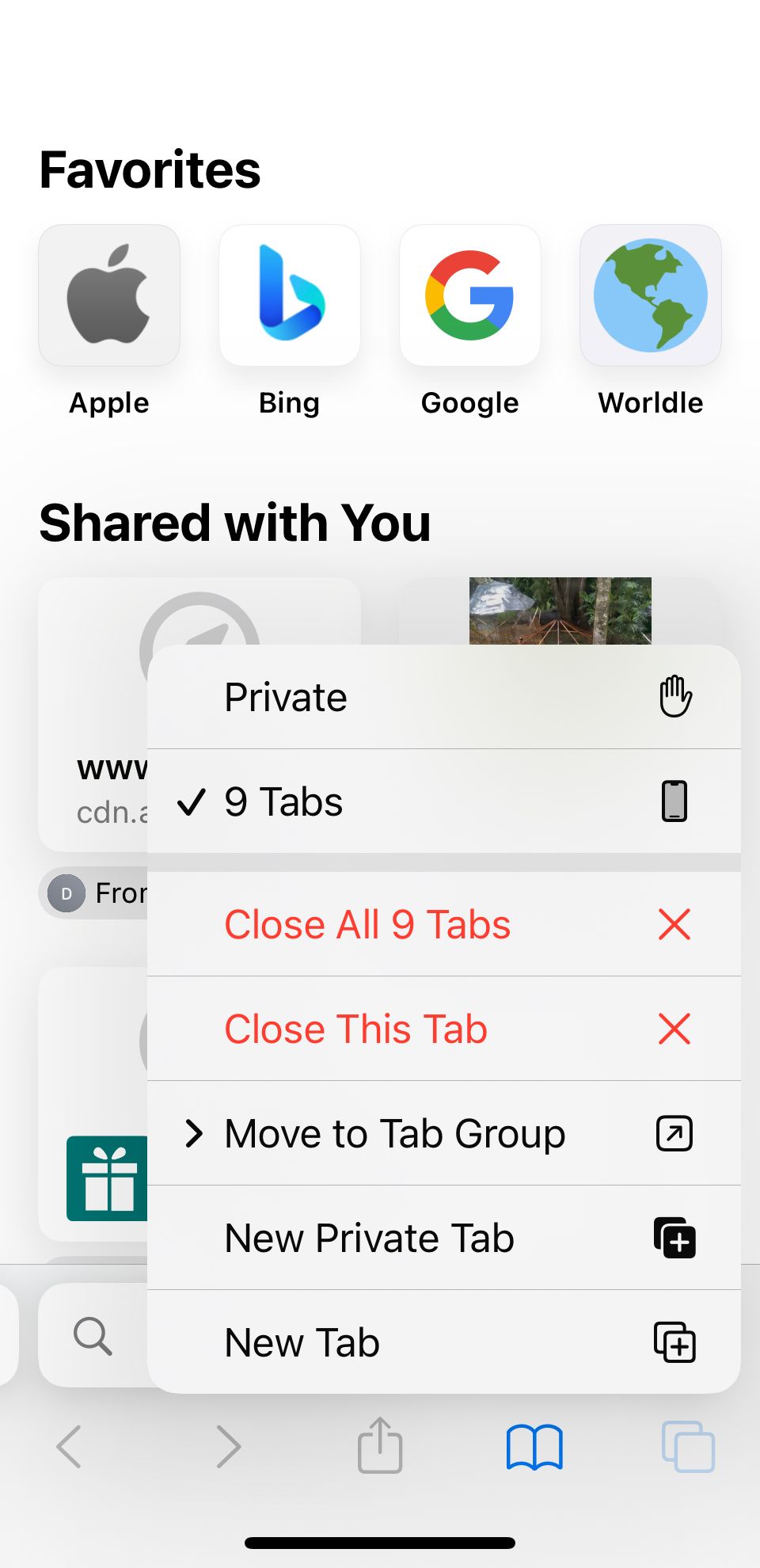
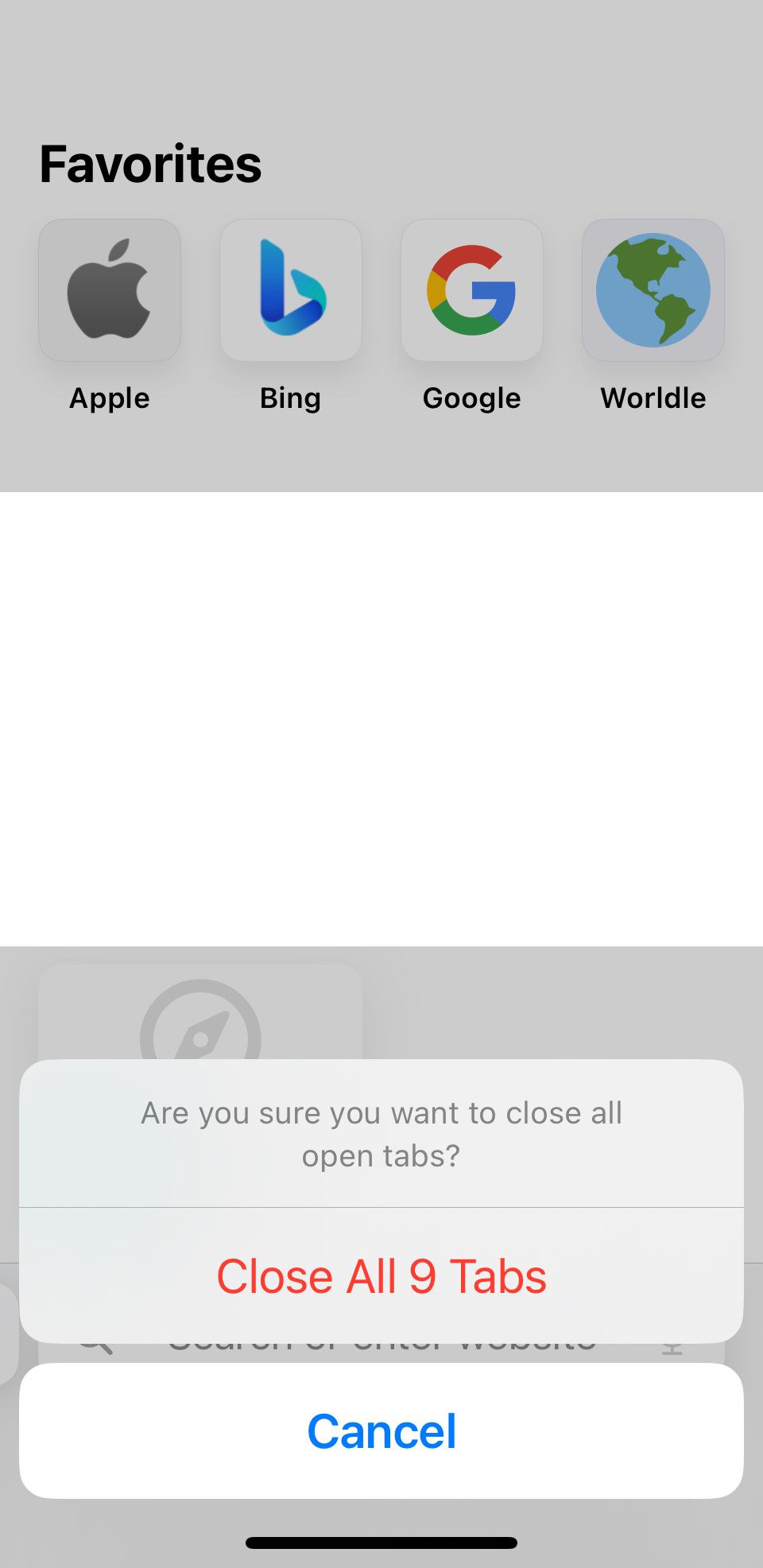
Pour fermer tous les onglets de Safari, ouvrez Safari et maintenez le bouton Tab dans le coin inférieur droit. Une invite apparaîtra pour vous demander de fermer tous les onglets. Une fois que cela apparaît, appuyez sur Fermer tous les onglets. Ensuite, réessayez Safari.
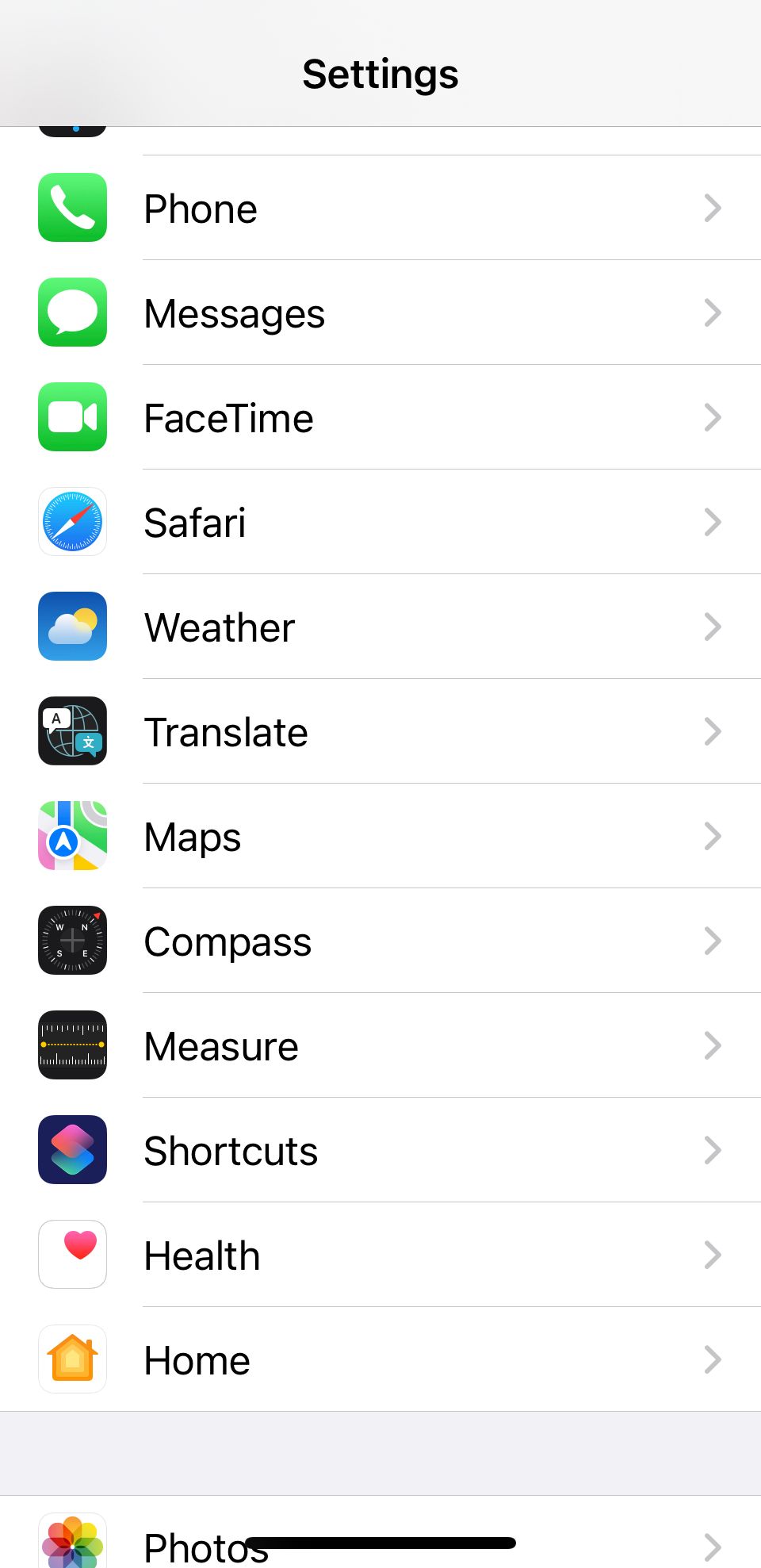
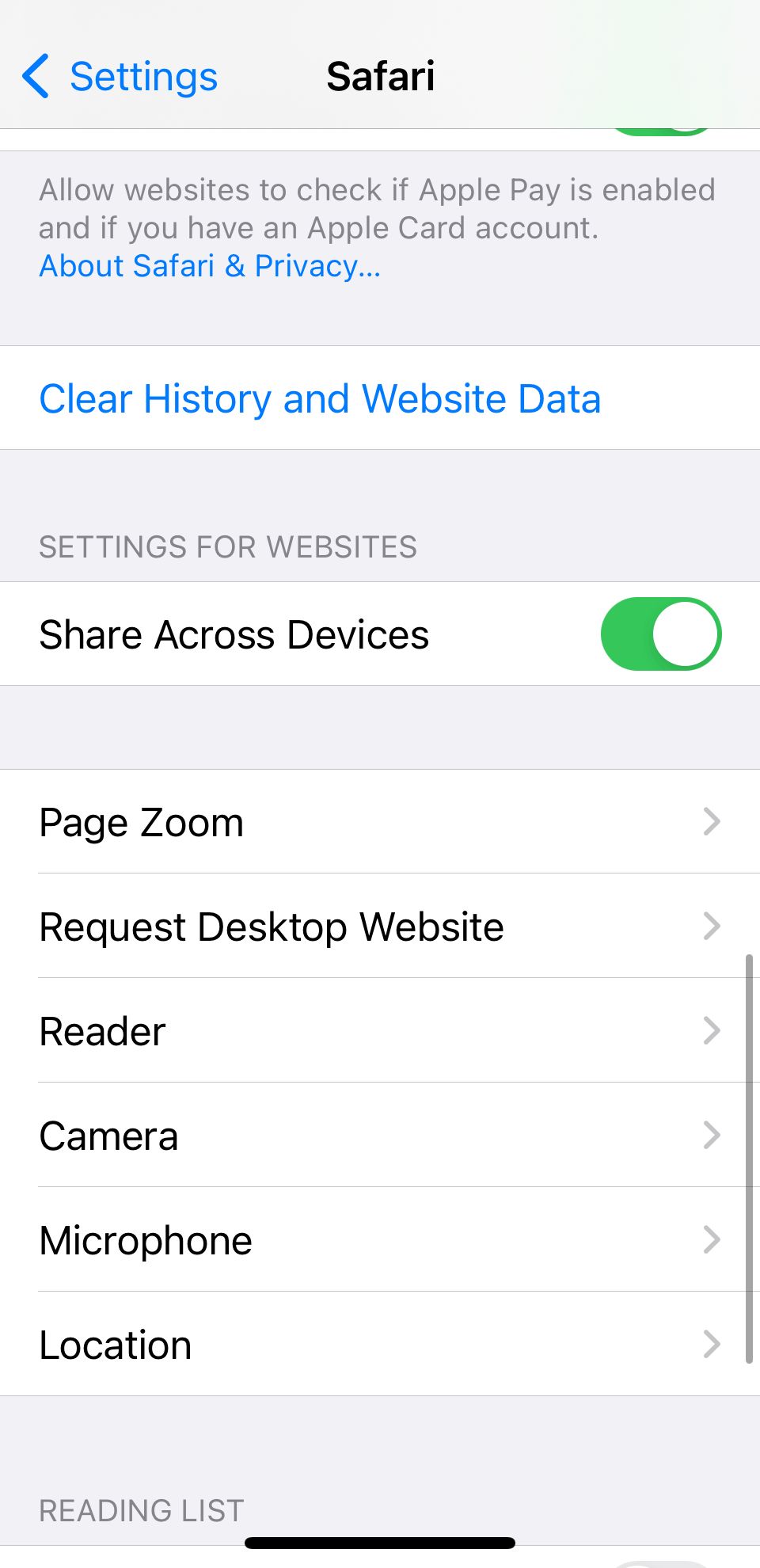
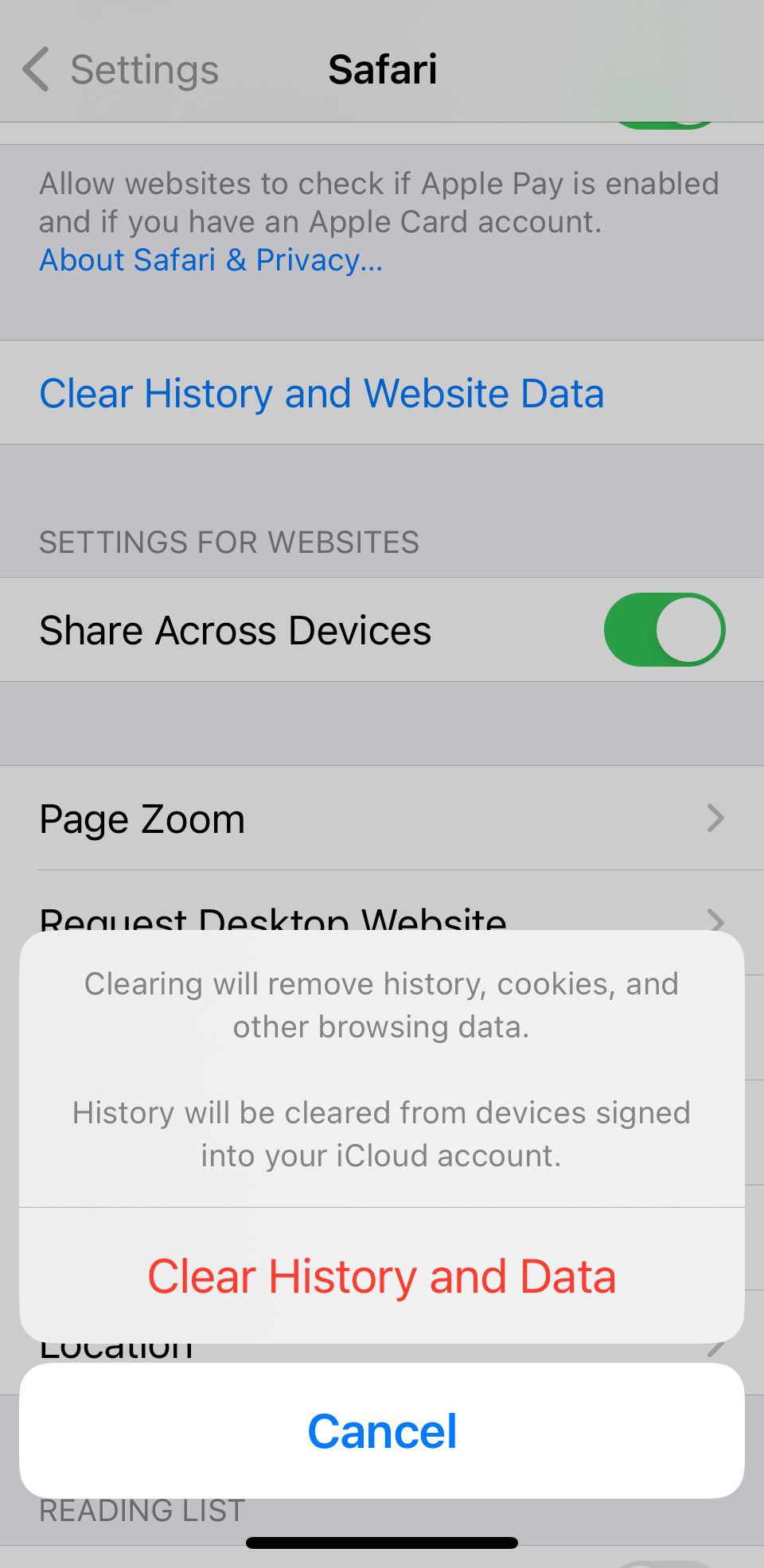
Si la suppression des onglets n'a pas résolu le problème, vous pouvez réinitialiser Safari et vider le cache, accélérant ainsi le processus. Pour effacer Safari, accédez à Paramètres > Safari > Effacer l'historique et les données.
Une fois cela fait, relancez Safari et voyez s'il charge les pages assez rapidement. S'il s'accélère pendant un petit moment mais recommence à ralentir, passez au conseil suivant.
Si le stockage de votre iPhone est presque plein, cela signifie qu'il ne peut pas gérer grand-chose d'autre. Safari, comme la plupart des applications, utilise le stockage de l'appareil pour stocker les données de l'application. Et un stockage faible signifie que Safari n’aura pas assez de mémoire pour fonctionner.
C'est pourquoi certains utilisateurs trouvent Safari temporairement plus rapide une fois qu'ils effacent leur historique de navigation et leurs données. Cependant, certains utilisateurs peuvent avoir utilisé tellement de stockage que Safari pourrait même ne pas accélérer lorsque vous videz le cache.
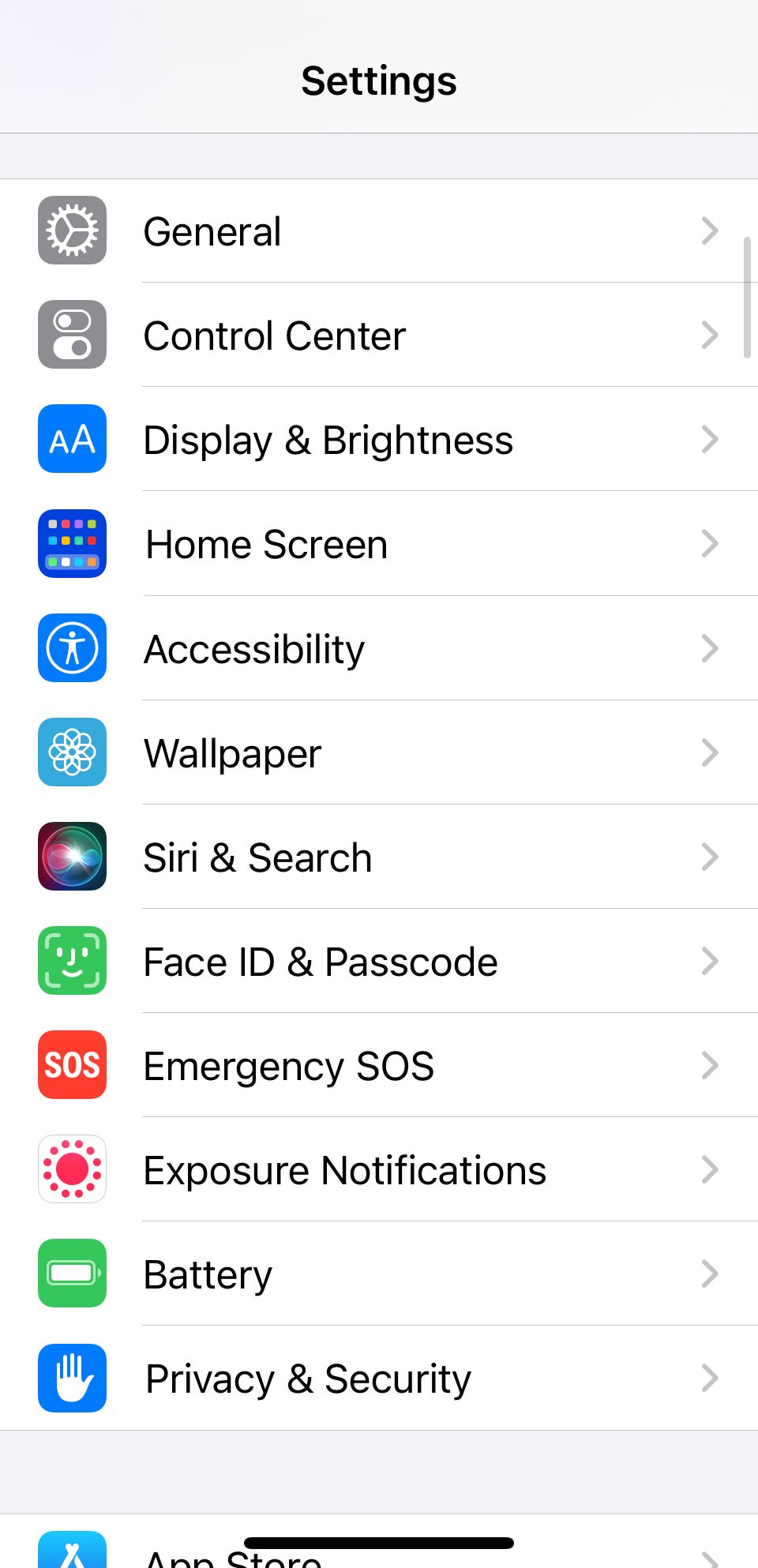
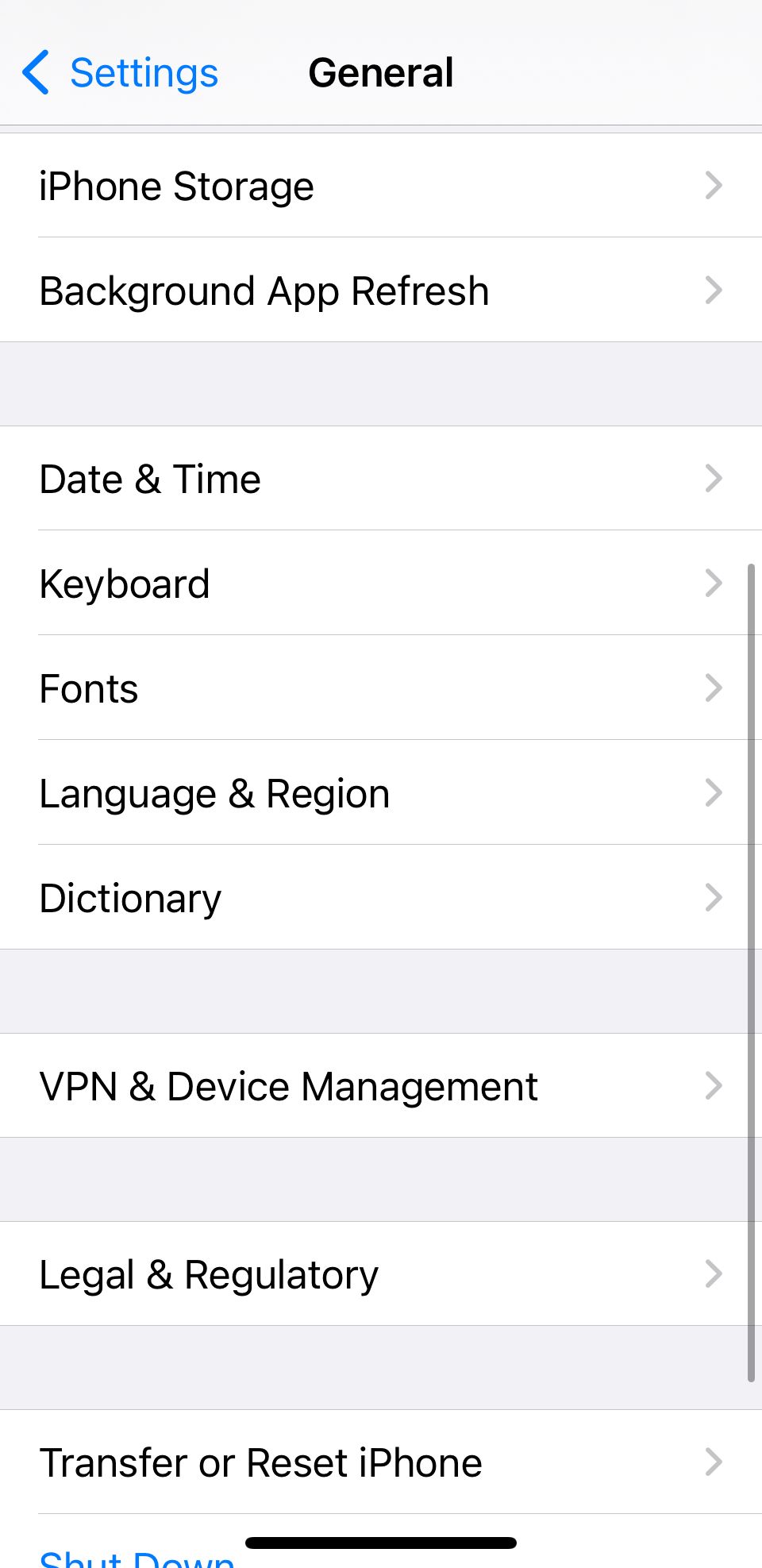
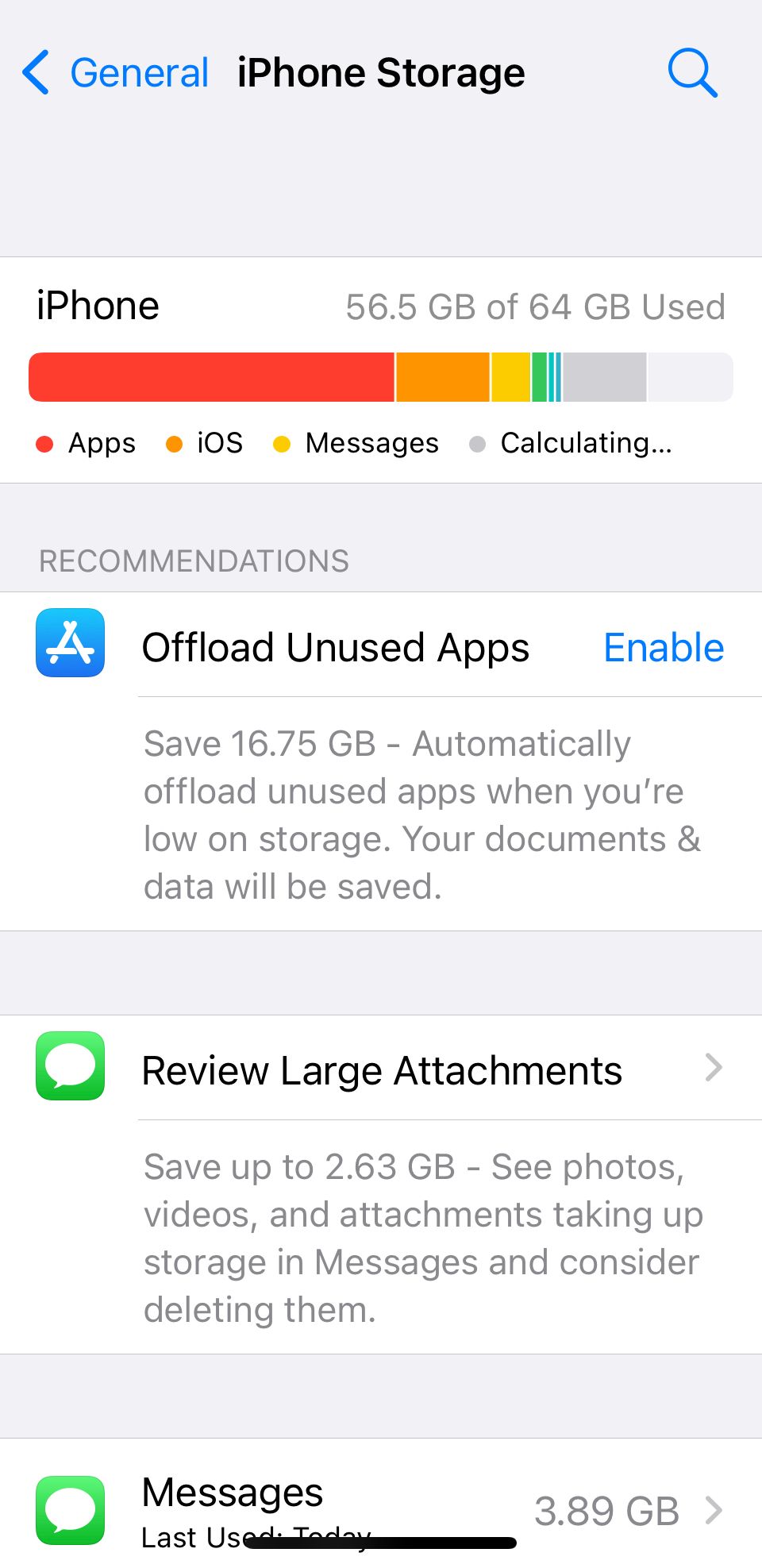
Heureusement, il est facile de vérifier s'il s'agit d'un problème. Tout ce que vous avez à faire est d'aller dans Paramètres > Paramètres. Général > Stockage et voyez combien d’espace votre iPhone a utilisé. Et s'il est presque plein, vous devrez peut-être supprimer certains fichiers volumineux.
Cependant, si vous ne voulez pas perdre de précieuses données, pensez à souscrire à un forfait iCloud payant.
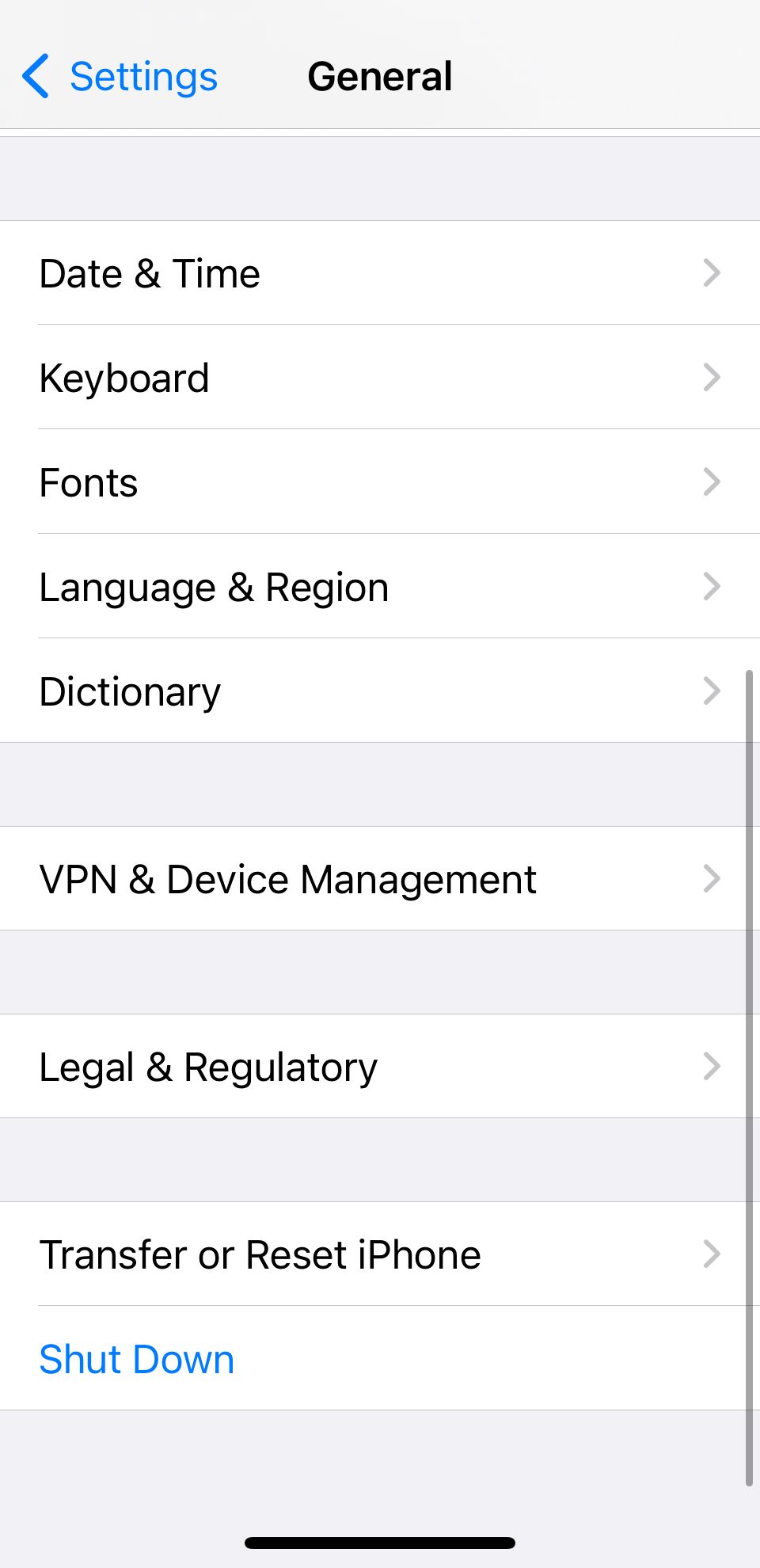


Lorsque tout le reste échoue, vous pouvez réinitialiser les paramètres réseau de votre iPhone. Cela réinitialisera toutes les connexions liées au réseau sur votre iPhone, accélérant ainsi, espérons-le, Safari dans le processus. Dirigez-vous vers Paramètres > Général > Transférer ou réinitialiser l'iPhone > Réinitialiser > Réinitialisez les paramètres réseau pour ce faire.
Une fois cela fait, vous devrez à nouveau configurer vos connexions réseau. Cela signifie ressaisir vos mots de passe Wi-Fi. Cependant, cela peut éliminer de nombreux bugs, cela vaut donc la peine d'essayer si tout le reste échoue. Vous pouvez également réinitialiser votre iPhone aux paramètres d'usine en dernier recours.
Safari est préinstallé sur tous les appareils Apple, y compris l'iPhone, l'iPad et le Mac. Et comme il s'agit du navigateur natif, il fonctionne de manière transparente sur toutes vos applications et appareils Apple.
Bien que passer à un navigateur tiers comme Chrome puisse sembler tentant lorsque Safari est lent ou en retard, vous manquerez une expérience fluide. Cela vaut donc la peine de prendre le temps de résoudre le problème auquel vous êtes confronté.
Ce qui précède est le contenu détaillé de. pour plus d'informations, suivez d'autres articles connexes sur le site Web de PHP en chinois!
 Dernières tendances des prix du Bitcoin
Dernières tendances des prix du Bitcoin
 Comment déposer de l'argent sur Binance
Comment déposer de l'argent sur Binance
 Quel logiciel est AE
Quel logiciel est AE
 Utilisation de la fonction get en langage C
Utilisation de la fonction get en langage C
 Que signifie Harmonios ?
Que signifie Harmonios ?
 paramètres de taille adaptative des graphiques
paramètres de taille adaptative des graphiques
 Introduction à l'utilisation de Rowid dans Oracle
Introduction à l'utilisation de Rowid dans Oracle
 Pilote d'appareil photo numérique
Pilote d'appareil photo numérique